遇到电脑很卡怎么办
分类:windows7教程 发布时间:2020-07-08 11:00:00
下面是电脑卡顿严重解决方法:
方法一:清理垃圾
过多的垃圾会导致计算机运行缓慢,就像一个人搬运的东西太重无法快速移动一样,因此我们必须精简计算机并清理系统中所有无用的垃圾。
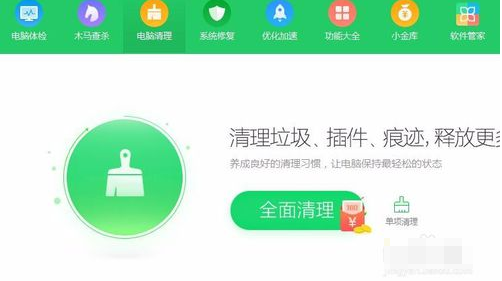
方法2:请勿将东西放在C盘或桌面上。
C驱动器是我们的系统驱动器。如果C盘中的东西太多,则启动会很慢,系统也会运行缓慢。桌面是系统驱动器。为了方便起见,许多人喜欢将东西放在桌面上。减少我们系统磁盘的空间不利于系统的运行,切记要及时清理回收站中的垃圾。
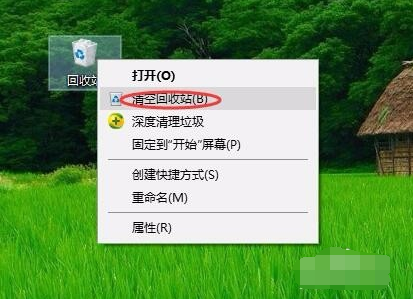
方法3:不要在C盘上安装常用软件。如果不需要,请不要安装捆绑软件。
当我们安装软件时,默认安装通常是C驱动器,因此我们必须选择自定义安装,单击“浏览”,选择D驱动器或E驱动器,并且很多软件将与其他一些软件捆绑在一起,您本来只需要安装一个软件最后,可能要安装两个或三个,因此,如果在安装过程中看到其他软件,则必须去掉另一个软件前面的对号。
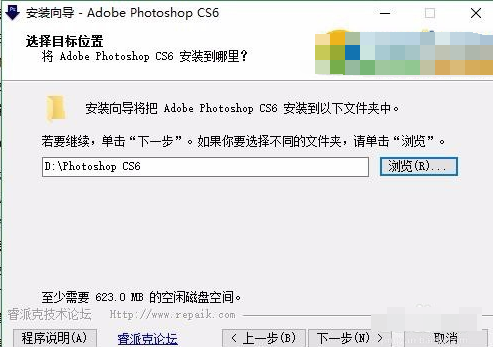
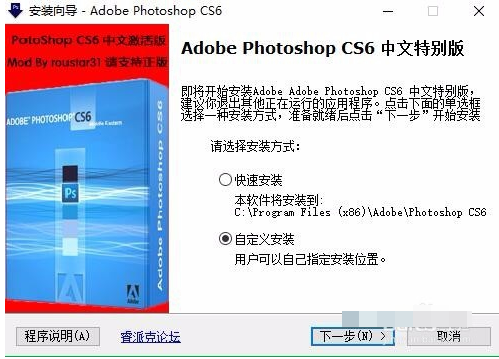
方法4:磁盘清理
我们通常使用系统清理软件来清理垃圾。我们找到C驱动器,右键单击Properties-Disk Cleanup,注意检查要删除的文件,然后单击OK。逐步执行此操作。
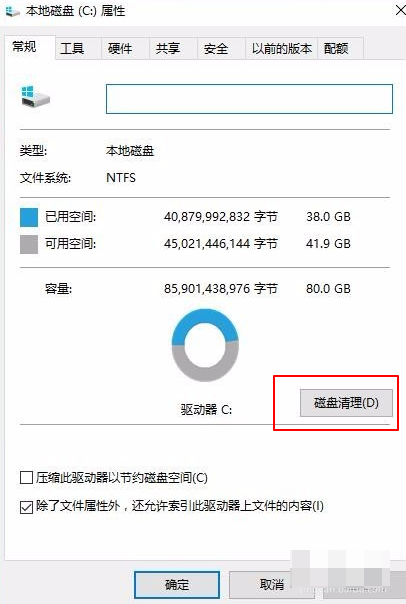
方法5:磁盘碎片整理
磁盘碎片整理就像我们整理房子一样。当我们的房子过于混乱时,空间将很小。当我们将所有事物整理在一起时,整理后的空间会更大。例如:win10系统,打开任何磁盘,找到管理优化,并在打开后逐个分析它,如果系统建议优化,则对其进行优化(注意:优化需要很长时间)
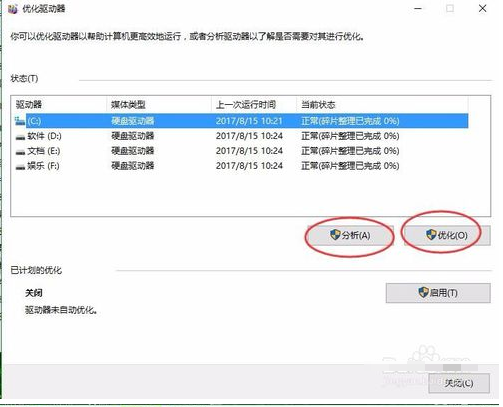
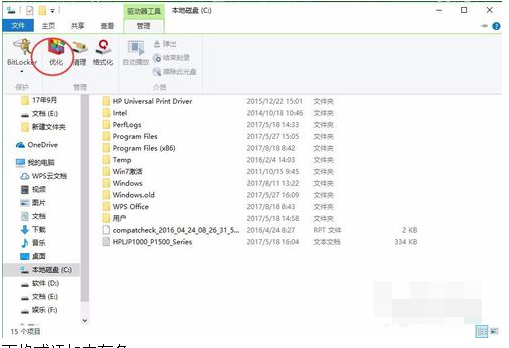
方法6:更换或添加内存条
我们可以检查我们的计算机以查看计算机是否有多个内存模块。如果只有一个,而另一个内存插槽为空,则可以添加一个。或者我们的内存模块太小,可以考虑更换更大的内存模块。

方法7:避免系统更新
新系统通常会比旧系统占用更多空间,并且新系统不一定适合我们的旧计算机,因此不要经常更新系统,如果计算机设置为自动更新系统,请务必更改设置。
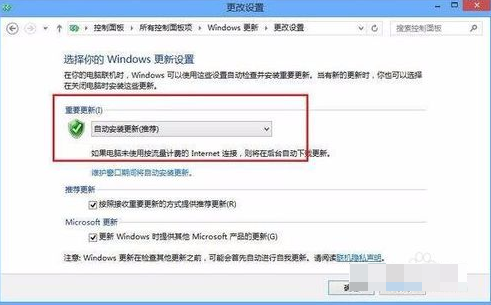
上面是小编给你带来的电脑很卡怎么办的解决方案哦。下次就知道如何解决电脑卡的问题了。






 立即下载
立即下载







 魔法猪一健重装系统win10
魔法猪一健重装系统win10
 装机吧重装系统win10
装机吧重装系统win10
 系统之家一键重装
系统之家一键重装
 小白重装win10
小白重装win10
 杜特门窗管家 v1.2.31 官方版 - 专业的门窗管理工具,提升您的家居安全
杜特门窗管家 v1.2.31 官方版 - 专业的门窗管理工具,提升您的家居安全 免费下载DreamPlan(房屋设计软件) v6.80,打造梦想家园
免费下载DreamPlan(房屋设计软件) v6.80,打造梦想家园 全新升级!门窗天使 v2021官方版,保护您的家居安全
全新升级!门窗天使 v2021官方版,保护您的家居安全 创想3D家居设计 v2.0.0全新升级版,打造您的梦想家居
创想3D家居设计 v2.0.0全新升级版,打造您的梦想家居 全新升级!三维家3D云设计软件v2.2.0,打造您的梦想家园!
全新升级!三维家3D云设计软件v2.2.0,打造您的梦想家园! 全新升级!Sweet Home 3D官方版v7.0.2,打造梦想家园的室内装潢设计软件
全新升级!Sweet Home 3D官方版v7.0.2,打造梦想家园的室内装潢设计软件 优化后的标题
优化后的标题 最新版躺平设
最新版躺平设 每平每屋设计
每平每屋设计 [pCon planne
[pCon planne Ehome室内设
Ehome室内设 家居设计软件
家居设计软件 微信公众号
微信公众号

 抖音号
抖音号

 联系我们
联系我们
 常见问题
常见问题



